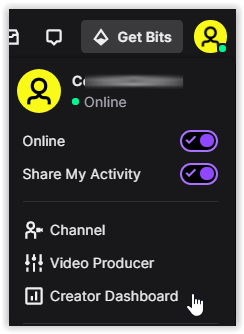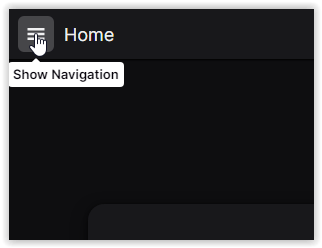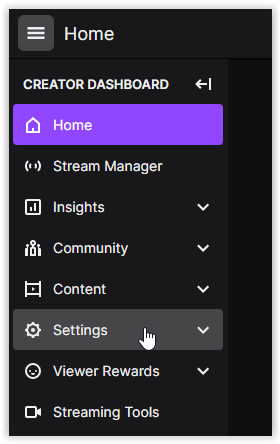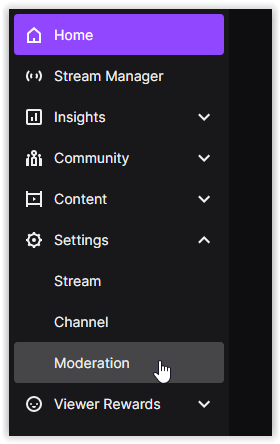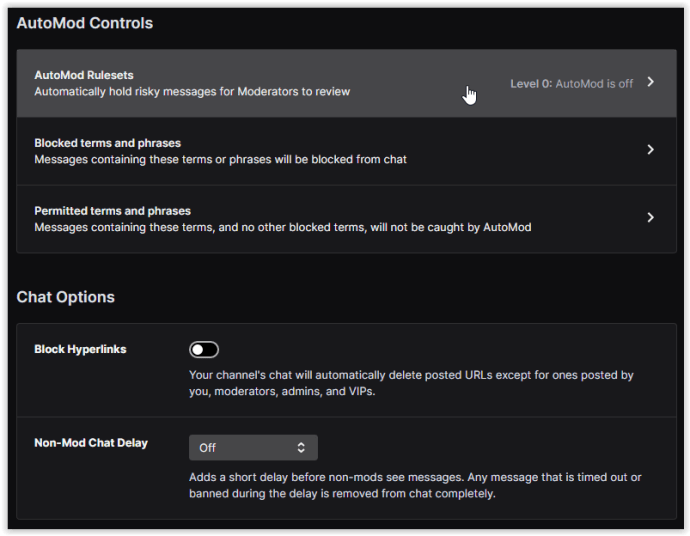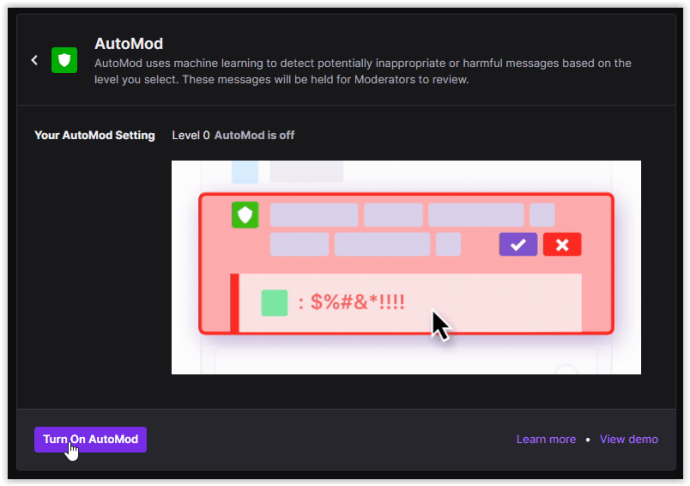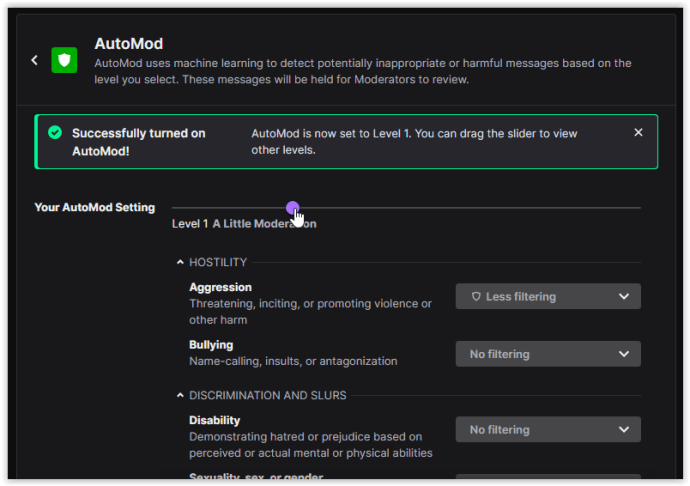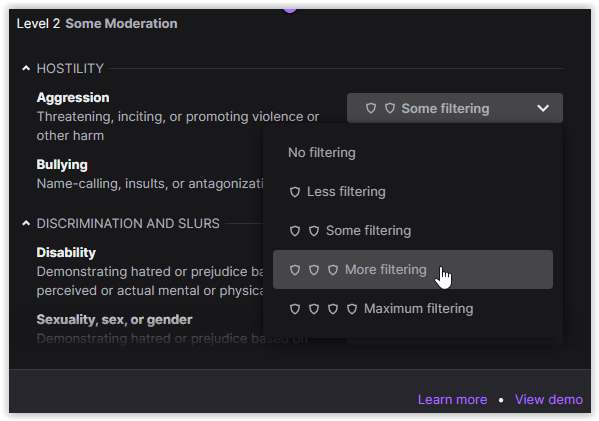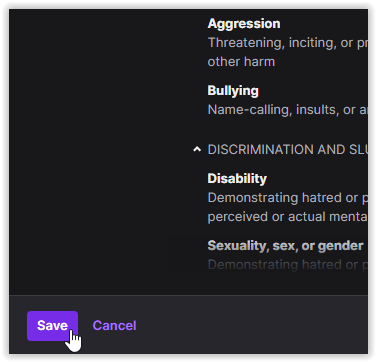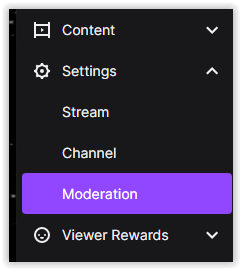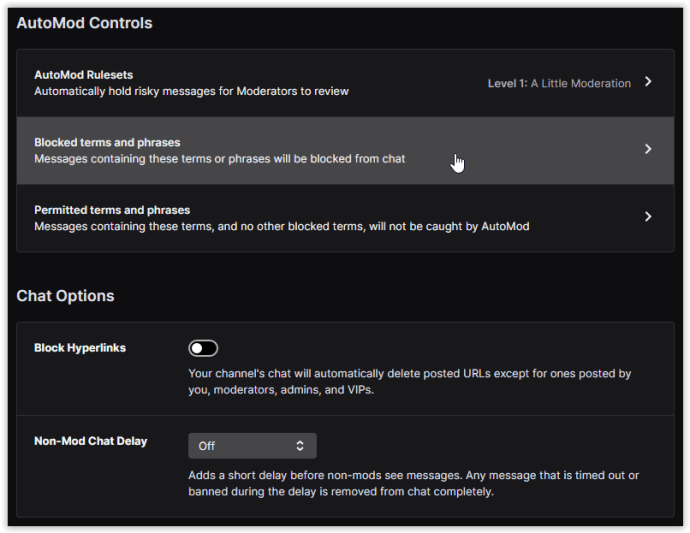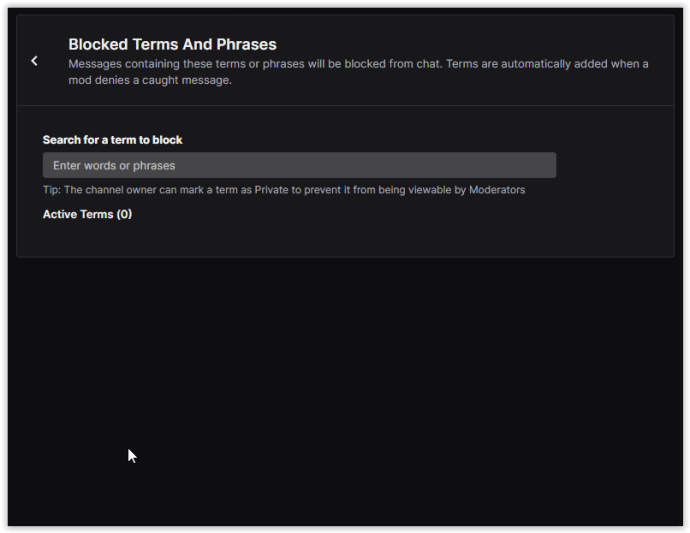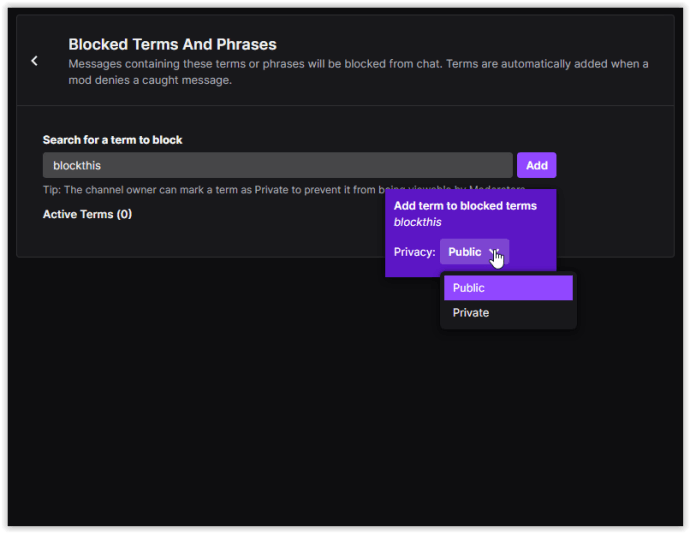Wil je weten hoe je woorden op een zwarte lijst kunt zetten en kunt verbieden in Twitch? Wil je de taal beheersen die je op Twitch hoort? Je kanaal toegankelijk maken voor alle leeftijden of culturen? Wil je de hoeveelheid scheldwoorden of beledigingen controleren die in de Twitch-chat worden gegooid? Deze tutorial laat je zien hoe je zinnen en woorden op Twitch kunt verbieden.

Er is een dunne lijn tussen vrijheid van meningsuiting en intimidatie of in het algemeen vervelend zijn. Als je tijd en moeite besteedt aan het streamen op Twitch, wil je van die streams een plek maken waar mensen graag tijd doorbrengen. Je wilt mensen vrijheid van meningsuiting geven en mensen in staat stellen om in veiligheid rond te hangen.
Er moet een evenwicht worden gevonden tussen de bescherming van de rechten van het eerste amendement en de rechten van anderen om te leven zonder pesterijen, haatzaaiende uitlatingen, beledigingen en de algemene toxiciteit die kan optreden in een online gemeenschap.
In wezen is het beheren van een Twitch-kanaal een microkosmische versie van de grotere problemen van onze samenleving op dit moment met beleefdheid.
Het goede nieuws is dat je meer controle hebt over je Twitch-kanaal dan over het grootste deel van de wereld om je heen!

Twitch AutoMod gebruiken om woorden in chat automatisch te verbieden
Twitch gebruikt AutoMod, een automatische bot die woorden in Twitch voor je op de zwarte lijst zet en verbiedt. Het kan helpen de ergste toxiciteit te blokkeren die op het platform kan optreden.
AutoMod is niet perfect, maar het lijkt een lange weg te gaan om je Twitch-streams te beschermen tegen de slechtste opmerkingen en taal die je anders zou zien. Gezien uw voorkeuren, kunt u AutoMod zo strikt of zo ontspannen configureren als u nodig acht.
AutoMod markeert berichten die u kunt toestaan of weigeren. Het blokkeert of dempt niet automatisch iemand, en creëert ook geen time-outs voor gebruikers. U moet het blokkeren, dempen en time-outs nog steeds handmatig starten.
Wat AutoMod voor u doet, is namens u de chat controleren en iets voor u markeren om te controleren en naar eigen inzicht toe te staan of te weigeren. Het is perfect om u in staat te stellen de controle over moderatie te behouden met behulp van een bot die speciaal is ontworpen om twijfelachtige inhoud voor u te markeren.
Hoe AutoMod in te stellen en te configureren
- Klik op de hoofdpagina van de Twitch-website op uw "profiel foto" in het gedeelte rechtsboven en selecteer vervolgens "Creator-dashboard" uit de menukaart.
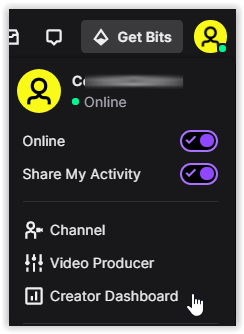
- Klik op de “hamburger icoon” in de linkerbovenhoek van de pagina om het "Navigatiemenu" te openen.
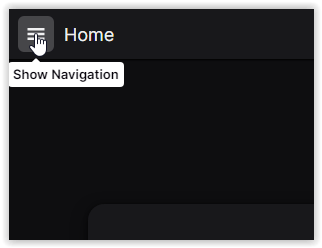
- Selecteer "Instellingen" van de lijst.
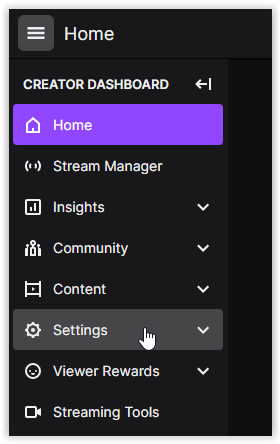
- Kiezen "Met mate" uit het submenu "Instellingen".
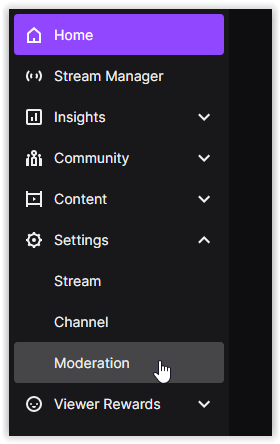
- Klik in het menu "AutoMod Controls" op "AutoMod-regelsets" om de instellingen voor automatisch modereren te openen.
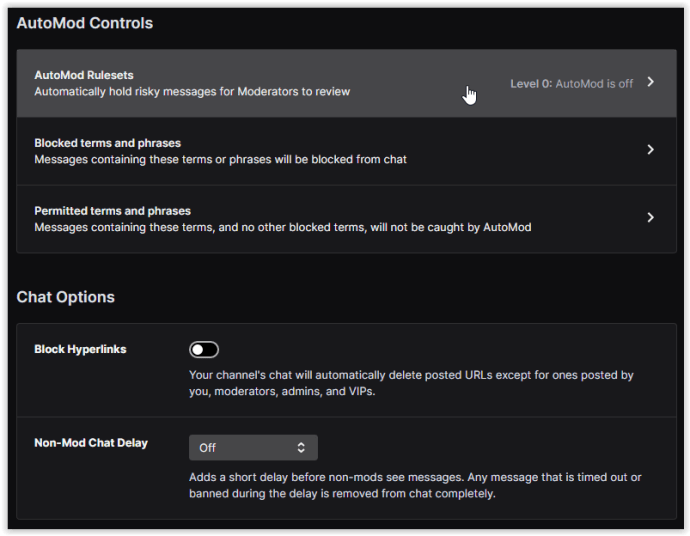
- Klik op "Schakel AutoMod in" in het gedeelte linksonder om de functie te activeren.
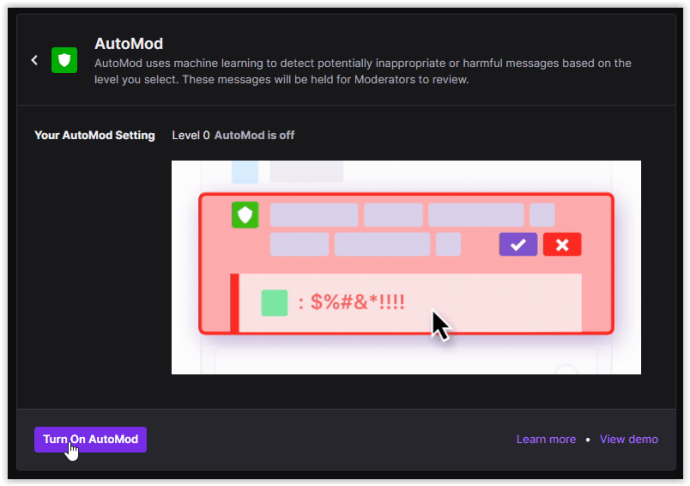
- Gebruik in het gedeelte "Uw AutoMod-instelling" de schuifregelaar om uw auto-moderatieniveau aan te passen. De categorieën onder de schuifregelaar veranderen om het door u gekozen niveau weer te geven.
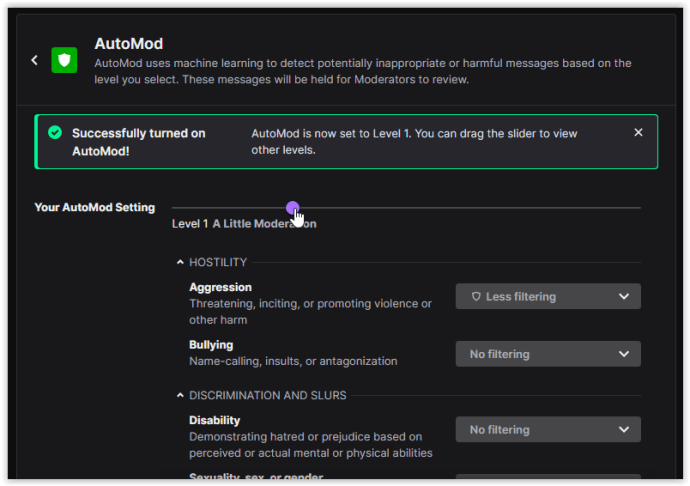
- Om uw moderatie-instellingen te verfijnen, kunt u op een vooraf ingestelde moderatie-instelling klikken en deze handmatig aanpassen met behulp van de vervolgkeuzemenu's.
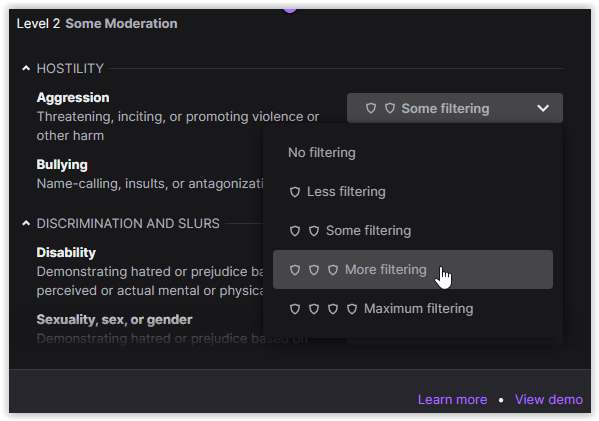
- Als u klaar bent met uw AutoMod-instellingen, klikt u op "Sparen" in het gedeelte linksonder om uw aangepaste configuratie te activeren.
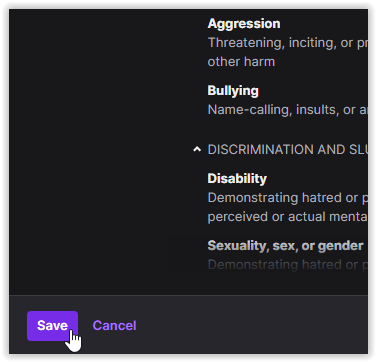
De vijf AutoMod-niveaus zijn genummerd van 0-4. "Niveau 0" heeft helemaal geen filtering. "Niveau 1" is iets meer controlerend en verwijdert discriminerende spraak. "Niveau 2" verwijdert seksueel expliciete en vijandige taal. "Niveau 3" voegt meer controle op discriminatie, seksueel expliciet taalgebruik en vijandigheid toe aan de geblokkeerde lijst. "Niveau 4" voegt meer vijandigheidsbeperkingen toe en vergroot de controle over scheldwoorden, godslastering en seksuele intimidatie. Onthoud dat hoe hoger het niveau, hoe groter de kans dat chats niet doorkomen en hoe meer je moet goedkeuren.
Opmerking: als je AutoMod instelt op "Niveau 0", werken alle woorden die je hebt toegevoegd aan het gedeelte "Geblokkeerde termen" van Twitch nog steeds en kunnen ook voorkomen dat berichten worden verzonden.
AutoMod verder configureren
Twitch controleert regelmatig kanalen om nieuwe woorden te identificeren en hoe AutoMod presteert. Het zou u automatisch moeten waarschuwen voor de meeste termen en doet uitstekend werk door woorden op de zwarte lijst te zetten en te verbieden in Twitch. Er is ook een witte lijst en een zwarte lijst die u handmatig kunt configureren voor totale controle.
Aanpassing van AutoMod is nuttig als uw kijkers straattaal, niet-Engelse woorden gebruiken of woorden gebruiken die u wilt verbieden, maar die door de filters van AutoMod glippen.
- Log in op Twitch, klik op je profielpictogram en ga naar "Creator Dashboard -> Instellingen -> Moderatie."
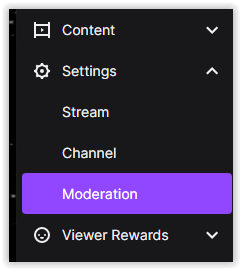
- Klik op "Geblokkeerde termen en woordgroepen."
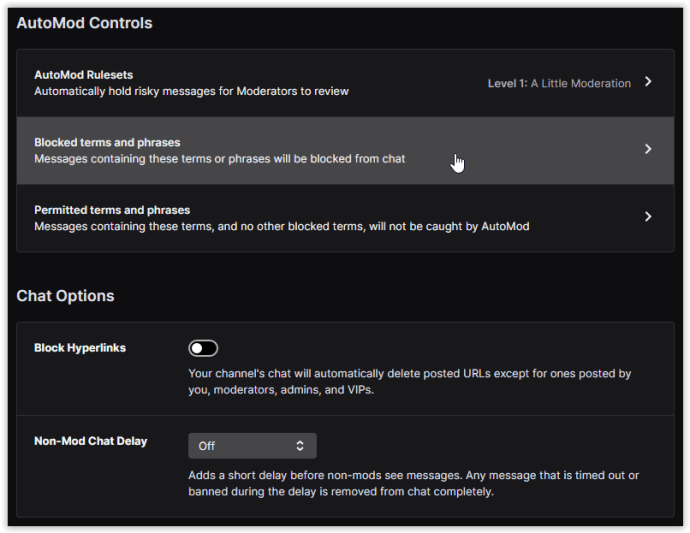
- Typ het woord of de woorden die u wilt blokkeren in het daarvoor bestemde vak.
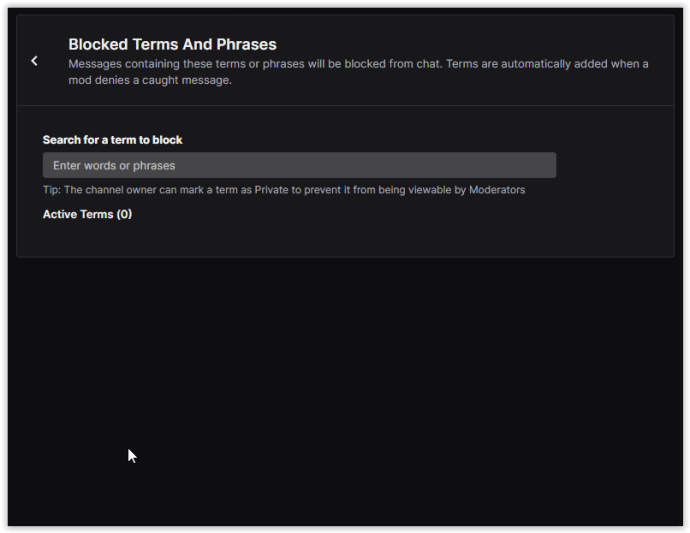
- Nadat u een zin of woord hebt getypt, verschijnt er een pop-up. Kies een van beide "Openbaar" of "Privaat," dan klikken "Toevoegen" om de term op te slaan in uw gefilterde lijst.
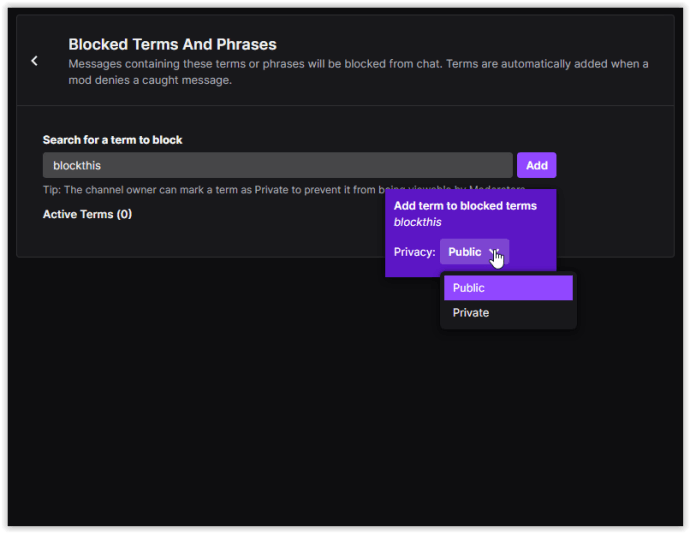
AutoMod blokkeert de hele term die u toevoegt in plaats van afzonderlijke. Dus als je een term toevoegt met een veelgebruikt woord en iets dat je wilt verbieden, wordt het veelgebruikte woord niet geblokkeerd, alleen de volledige term. Twitch staat onbeperkte blokkering van zwarte lijsten toe, zodat u dit kunt configureren naar uw exacte behoeften.
AutoMod staat jokertekens in de vorm van '*' toe. Als u bijvoorbeeld 'hate*' gebruikt, blokkeert u woorden als 'hateful' en 'hater'. Het is een waardevol hulpmiddel om een breed scala aan termen uit te filteren. Wees voorzichtig met het gebruik ervan, zodat u niet per ongeluk andere woorden blokkeert waarvan u niet van plan was te stoppen.
Als u op dezelfde pagina als Geblokkeerde voorwaarden naar beneden scrolt, ziet u Toegestane voorwaarden. In dit gedeelte kunt u uw witte lijst configureren. Als je ziet dat AutoMod woorden blokkeert die je goed vindt, kun je ze hier toevoegen. Gebruik dezelfde methode als hierboven, vergeet niet om je instellingen op te slaan, en je bent gouden.
Nachtbot
Twitch AutoMod is een capabele bot die kan helpen om de volgorde op je Twitch-kanaal te behouden. Als AutoMod het niet helemaal voor je doet, is er altijd Nightbot.
Nightbot is een geautomatiseerde moderatie-bot van derden die werkt op YouTube en Twitch en een aantrekkelijke manier biedt om woorden in Twitch op een zwarte lijst te zetten en te verbieden.
Ik heb Nightbot nog nooit gebruikt, maar het is misschien de moeite waard om eens te kijken als je op zoek bent naar een uitstekend alternatief voor AutoMod.
Als je woorden in Twitch op de zwarte lijst wilt zetten en wilt verbieden, is AutoMod een goed begin. Als configureerbare bot heeft het alles, en de meegeleverde zwarte lijst en witte lijst bieden gedetailleerde controle. Nu kun je je kanalen configureren om ze ergens te maken waar mensen naartoe kunnen gaan zonder de toxiciteit die ons afschrikt.
Als je dit artikel over het modereren van je Twitch-feedchat leuk vond, vind je misschien ook alles wat je moet weten over hoe je op Twitch kunt aanmoedigen, evenals hoe je bits op Twitch kunt activeren of inschakelen.